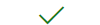Sie können OneDrive auf allen Ihren Geräten verwenden. Sie können jederzeit über einen Webbrowser auf Ihren OneDrive zugreifen oder eine App verwenden.
Sehen Sie in dieser Tabelle nach, ob Sie OneDrive optimal nutzen, oder erfahren Sie, wie Sie herausfinden, welche Version von OneDrive Sie derzeit verwenden.
Alle Apps unterstützen OneDrive – persönlich und OneDrive für den Arbeitsplatz oder die Schule/Universität, aber einige Features erfordern das entsprechende Abonnement³.
|
Plattform
|
Sicherung oder |
Persönlicher |
Hochladen oder herunterladen |
Dateien und Ordner |
Eigene Aufnahmen sichern |
App herunterladen |
|
Windows 10/11 |
|
|
|
|
|
|
|
Windows 8.1 ♦ |
|
|
|
|
||
|
Windows 7 ♦ |
|
|
|
|
||
|
Mac² |
|
|
|
|
||
|
Android² |
|
|
|
|
||
|
iPhone² |
|
|
|
|
||
|
Windows Phone |
|
|
|
|||
|
Xbox |
|
|
||||
|
HoloLens |
|
|
||||
|
Surface Hub |
|
|
||||
|
Windows 10 S |
|
|
||||
|
Webbrowser |
|
|
|
Browser-App |
Hinweis:
♦ Ab dem 1. Januar 2022 beenden wir die Unterstützung für ausgewählte OneDrive-Desktopanwendungen, die unter Windows 7, 8 und 8.1 ausgeführt werden. Weitere Informationen
1. Der Persönliche Tresor ist nur in OneDrive – persönlich und noch nicht in allen Märkten verfügbar.
2. Beschränkungen gelten für Mac- und mobile Versionen. Aktuelle Informationen finden Sie unter den Systemanforderungen.
3. Wenn Sie Ihren OneDrive für kommerzielle Zwecke verwenden oder größere Steuerelemente benötigen, damit Sie Dateien sicher inner- oder außerhalb Ihrer Organisation teilen können, müssen Sie über OneDrive für den Arbeitsplatz oder die Schule/Universität verfügen. Außerdem erhalten Sie inbegriffenen Telefon- und Websupport rund um die Uhr. Weitere Informationen zu OneDrive for Business
Manchmal kann es praktisch sein, zu wissen, welche Version und welchen Build von OneDrive Sie haben, damit Sie Fehlerkorrekturen und Funktionen Ihrer Version überprüfen können.
Wählen Sie Ihr Betriebssystem aus, um nachzusehen, welche Version von OneDrive Sie verwenden.
Drücken Sie Start >Einstellungen > Apps, und suchen Sie nach „OneDrive“:
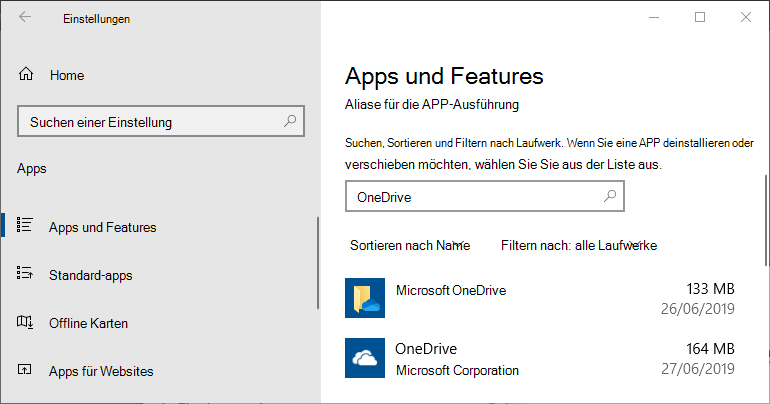
Microsoft OneDrive ist eine Sicherungs- und Synchronisierungsapp, die auf der OneDrive-Website zum Herunterladen zur Verfügung steht.
OneDrive by Microsoft Corporation ist eine über die Microsoft Store-App verfügbare App, auf der Sie Ihren OneDrive anzeigen können.
Möglicherweise sind eine oder beide Apps installiert (was in Ordnung ist), doch beachten Sie bitte, dass die Store-App Ihre Dateien nicht sichert oder synchronisiert. Wenn Sie Ihre Dateien sichern und synchronisieren müssen,laden Sie die Microsoft OneDrive-App von der Website herunter.
|
Microsoft OneDrive |
|---|
-
Öffnen Sie die OneDrive-Einstellungen (wählen Sie das OneDrive-Cloudsymbol in Ihrem Statusbereich und dann das "OneDrive-Hilfe und -Einstellungen"-Symbol und dann Einstellungen aus.)
-
Wechseln Sie zur Registerkarte Info, um die Versionsnummer anzuzeigen.
Tipp: Aktivieren Sie das Kontrollkästchen, um auf Vorabversionen von OneDrive auf Ihrem Computer zuzugreifen.
Klicken Sie auf den Link Versionsnummer, oder lesen Sie die Versionshinweise zu OneDrive, um weitere Informationen über Fehlerkorrekturen und Funktionen Ihrer Version zu erhalten. (Die neueste Version ist Version 24.070.0407.0003 (26. April 2024).)
|
OneDrive by Microsoft Corporation |
|---|
-
Öffnen Sie die App, und klicken Sie auf

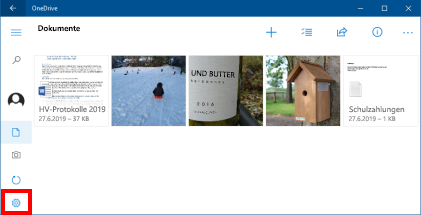
-
Klicken Sie oben in der Menüleiste auf das OneDrive-Cloudsymbol, klicken Sie auf die drei Punkte , um das Menü zu öffnen, und wählen Sie Einstellungen aus.
-
Wechseln Sie zur Registerkarte Info, um die Versionsnummer anzuzeigen.
Tipp: Aktivieren Sie das Kontrollkästchen, um auf Vorabversionen von OneDrive auf Ihrem Computer zuzugreifen.
Lesen Sie die OneDrive-Versionshinweise, um weitere Informationen über Fehlerkorrekturen und Funktionen Ihrer Version zu erhalten. (Die neueste Version ist Version 24.070.0407.0003 (26. April 2024).)
Öffnen Sie die OneDrive-App, und wählen Sie Ich > Einstellungen > Info aus.
Lesen Sie die OneDrive-Versionshinweise und weitere Informationen über Fehlerkorrekturen und Funktionen Ihrer Version. (Die neueste Version ist v6.81 (1. Juni 2023).)
Nehmen Sie an der OneDrive-Vorschau für Android teil, und erhalten Sie frühen Zugriff auf neue Features in der OneDrive für Android-App.
Öffnen Sie die OneDrive-App, und wählen Sie Ich > Einstellungen > Version aus.
Lesen Sie die OneDrive-Versionshinweise und weitere Informationen über Fehlerkorrekturen und Funktionen Ihrer Version. (Die neueste Version ist v14.8.3 (30. Mai 2023).)
Nehmen Sie an der OneDrive-Vorschau für iOS teil, und erhalten Sie frühen Zugriff auf neue Features in der OneDrive für iOS-App.
Benötigen Sie weitere Hilfe?
|
|
Kontaktieren Sie den Support
Für technischen Support wechseln Sie zu Microsoft-Support kontaktieren, geben Sie Ihr Problem ein, und wählen Sie Hilfe erhalten aus. Wenn Sie weitere Hilfe benötigen, wählen Sie Support kontaktieren aus, um zur besten Supportoption geroutet zu werden. |
|
|
|
Administratoren
|